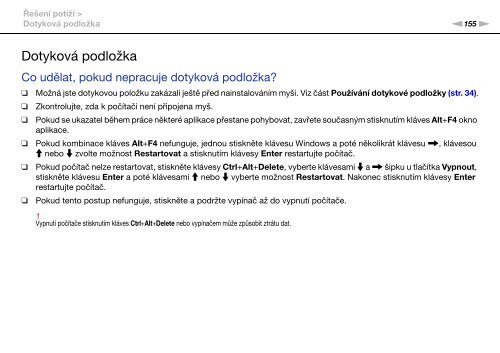Sony VPCEC4S1E - VPCEC4S1E Istruzioni per l'uso Ceco
Sony VPCEC4S1E - VPCEC4S1E Istruzioni per l'uso Ceco
Sony VPCEC4S1E - VPCEC4S1E Istruzioni per l'uso Ceco
Create successful ePaper yourself
Turn your PDF publications into a flip-book with our unique Google optimized e-Paper software.
Řešení potíží ><br />
Dotyková podložka<br />
n155<br />
N<br />
Dotyková podložka<br />
Co udělat, pokud nepracuje dotyková podložka?<br />
❑ Možná jste dotykovou položku zakázali ještě před nainstalováním myši. Viz část Používání dotykové podložky (str. 34).<br />
❑ Zkontrolujte, zda k počítači není připojena myš.<br />
❑ Pokud se ukazatel během práce některé aplikace přestane pohybovat, zavřete současným stisknutím kláves Alt+F4 okno<br />
aplikace.<br />
❑ Pokud kombinace kláves Alt+F4 nefunguje, jednou stiskněte klávesu Windows a poté několikrát klávesu ,, klávesou<br />
M nebo m zvolte možnost Restartovat a stisknutím klávesy Enter restartujte počítač.<br />
❑ Pokud počítač nelze restartovat, stiskněte klávesy Ctrl+Alt+Delete, vyberte klávesami m a , šipku u tlačítka Vypnout,<br />
stiskněte klávesu Enter a poté klávesami M nebo m vyberte možnost Restartovat. Nakonec stisknutím klávesy Enter<br />
restartujte počítač.<br />
❑ Pokud tento postup nefunguje, stiskněte a podržte vypínač až do vypnutí počítače.<br />
!<br />
Vypnutí počítače stisknutím kláves Ctrl+Alt+Delete nebo vypínačem může způsobit ztrátu dat.